Hogyan lehet eltávolítani a zaxar-t lépésről lépésre?
Gyakran megfigyelhetsz olyan helyzeteket, amikor a Windows rendszeren alapuló számítógépes rendszerek felhasználói hirtelen észreveszik valamilyen érthetetlen programot, a Zaxar Game Browser megjelenését. Néha egyszerűen Zaxar, Zaxar Browser vagy Zaxar Games lehet. A legtöbb felhasználó kezdetben nem érti, hogy milyen alkalmazásról van szó, mert meglehetősen kellemes felület. A Zaxar böngésző eltávolításának kérdése csak a program megkezdését követően merül fel.
Zaxar Game Browser: mi ez a program?
Igen, az alkalmazás kezelőfelülete nagyon szórakoztató. Ezért a felhasználók, különösen a számítógépes játékok kedvelői, a legtöbb esetben ezt a programot érzékelik a játékvilág útmutatásaként. De tényleg így van?
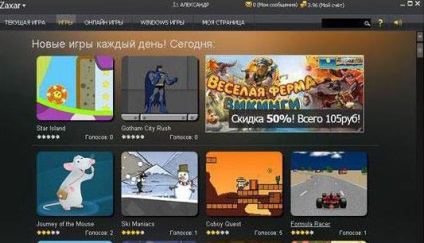
Mindenre szükség van. Ez a program, bár úgy néz ki, érdekes alkalmazása a vírus veszély, amely működik az elv bandlinga - népszerűsítése, töltse le és telepítse a nem kívánt szoftverek felhasználói, és ez történik, csak a háttérben, amikor az összes folyamat a felhasználó szeme teljesen rejtve.
Hogyan jut be a vírus a számítógépes rendszerbe?
Ne felejtsük el azt a kérdést, hogy hogyan távolítsuk el a Zaxar-ot a számítógépről, miközben megvizsgáljuk, hogyan épül fel ez a veszély a rendszerbe.
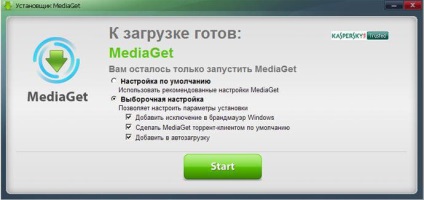
Amint azt a legtöbb szakértő és felhasználó tapasztalta, akik ezt a problémát tapasztalták, a vírus leggyakrabban behatol a MediaGet rendszerbetöltőjének telepítésekor. A telepítés folyamán sokan nem foglalkoznak különféle kiegészítő elemek, böngésző panelek stb. Telepítésével, és nem hagyhatják figyelmen kívül ezeket a dolgokat.
A fertőzés jelei
A segédprogram az operációs rendszerbe történő integrálás után azonnal elkezdi elvégezni alapfunkcióit. Ez lehet jegyezni a túlzott terhelés a processzor és a memória, túl nagy a fogyasztás az internetes forgalmat, hogy kialakult egy nagyszámú ismeretlen alkalmazások (és még a visszavonása; címkét a „Desktop”).
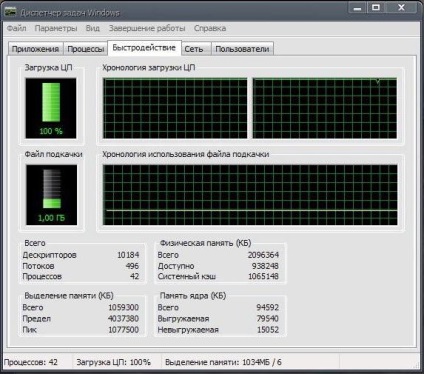
Hogyan távolíthatók el a Zaxar játékok számítógépről: Előzetes műveletek
Most közvetlenül az eltávolításról. Azonnal meg kell jegyezni, hogy a Zaxar Browser eltávolításával kapcsolatban a felhasználó által végzett műveletek meglehetősen egyszerűek. Ez a rosszindulatú alkalmazás még csak nem is álcázik. Mindazonáltal több kötelező lépést kell megtenni annak biztosítása érdekében, hogy az eltávolítás teljes mértékben megvalósuljon.
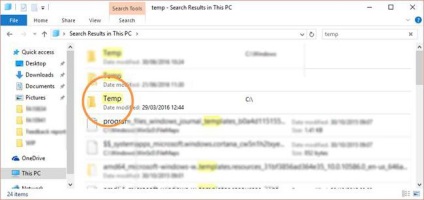
És az első dolog, hogy megtalálja a legközönségesebb "Explorer" minden rendelkezésre álló számítógépén ideiglenes fájlok könyvtár (TEMP). Rendszerint két lesz. Az egyik közvetlenül a rendszer könyvtárában (Windows) található, a második pedig a felhasználó regisztrációs mappájában található AppData könyvtárban található. A felhasználói könyvtárban át kell mennie a Felhasználók könyvtárába a kiválasztott felhasználónévvel, ellenkező esetben a mappa nem jelenik meg. Ezután csak törölni kell minden tartalmát (lehetőleg a "Trash" -ból is).
A folyamatok befejezése
A következő lépés a Zaxar böngésző eltávolításának kérdésében a program által a rendszerben létrehozott összes folyamat befejezése.
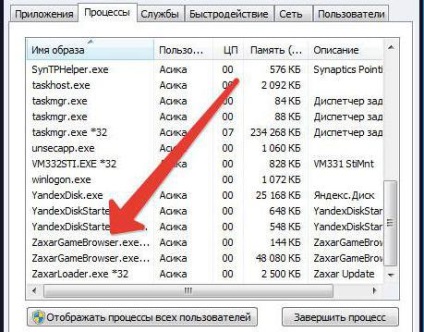
Ezt meg lehet tenni egy standard „Task Manager”, amely által okozott hagyományos kombinációk Ctrl + Alt + Del, Ctrl + Shift + Esc, vagy használja a konzolt „Run” a recept Feladat parancsot. Egyesek meglepődhetnek, hiszen az aktív szolgáltatási fában nem lehet egyetlen, hanem több folyamat, amelynek neve Zaxar. Ez normális, mert a vírus számos szolgáltatást futtat, amelyek egyidejűleg felesleges szoftvereket telepítenek. Bizonyos értelemben ez hasonló az svchost folyamatok viselkedéséhez. Az alsó sorban az összes aktív folyamatot Zaxar névvel kell elvégezni.
Az alkalmazás fő összetevőinek eltávolítása
Most nézzük meg, hogyan kell eltávolítani a Zaxar-t az operációs rendszer eszközeivel. Ehhez meg kell menni a telepítéshez és eltávolításhoz (a Windows korábbi verzióiban) vagy a programokhoz és összetevőkhöz.
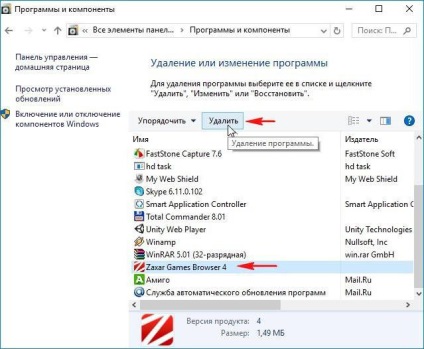
Amint már említettük, az alkalmazás nem maszkolódik, ezért csak a telepített alkalmazások listáján találja meg, és kattintson a törlés gombra a legfelső kattintással, majd eltávolítja a program fő összetevőit.
Registry műveletek
De még túl korai örülni. A probléma megoldásának a hogyan kell eltávolítani Zaxar teljesen meg kell jegyezni, hogy a beépített Windows uninstaller nem ideális, mert nagyon gyakran a végén az eltávolítási folyamat a program a rendszer lehet egy halom számítógép hulladék formájában maradék fájlok, mappák és rendszerleíró kulcsokat.
Hogyan távolítható el teljesen a Zaxar a számítógépről: eltávolító eszközök használata
De miért hajtsa végre az összes műveletet manuálisan, ha használhatja az automatikus eltávolítóprogramokat? Szerezd meg legalább az iObit Uninstaller vagy a Revo Uninstaller programot.
A szabványos eltávolítás után részletes vizsgálatot indítanak, a keresési eredmények pedig fájlokat, mappákat és rendszerleíró kulcsokat is megjelenítenek. A listában jelölje ki az összes elemet, jelölje meg a fájlok törléséhez szükséges elemet, és kattintson a törlés gombra. Egyszerűbbnek, kényelmesebbnek és biztonságosabbnak tűnik.
A böngésző futtatható fájljának ellenőrzése
Végül ellenőrizni kell, hogy a fenyegetés teljesen eltávolításra került-e, ellenőriznie kell a böngésző futtatható fájljának teljes elérési útját jelző sztring tartalmát (böngészők, ha több van telepítve a rendszeren).
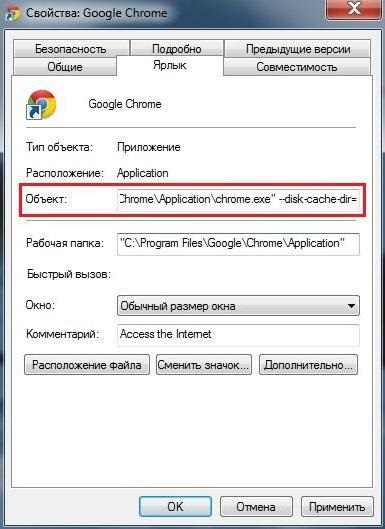
Minden böngésző a „Explorer”, vagy más menedzser kell találnia egy futtatható EXE-fájlokat (például chrome.exe) keresztül RMB oka szakasz tulajdonságait, és a tárgy leírását tartalmazó sor, hogy ellenőrizze, ha valami van írva a tágítás után. Ez azt jelenti, hogy a fájl elérési útja csak ".exe" -el végződik. Ha a bővítmény után van valami más, mindezt törölni kell, és a módosításokat menteni kell. Ha nem, a vírus megjelenik a rendszer még az első bejelentkezés az interneten keresztül a megfelelő böngészőt, és a felhasználó e még nem tudni.
következtetés
